يتم تشغيل WiFi WiFi تلقائيًا: كيفية إصلاحه بسهولة.؟
Miscellanea / / August 05, 2021
تقدم Apple Ecosystem دائمًا شيئًا فريدًا من حيث الميزات. اتصال iPhone WiFi هي إحدى هذه السمات التي توفر سهولة الارتباط بأجهزة الشبكة الأخرى. ثمة الصيد بالرغم من ذلك. يجب أن تكون قد لاحظت ، تقوم بإيقاف تشغيل WiFi من مركز التحكم. ومع ذلك ، يتم تشغيل WiFi تلقائيًا لاحقًا وتتصل بشبكة (عند اكتشافها) قمت بحفظها مسبقًا.
قد يجد بعض الأشخاص أنه من المزعج بعض الشيء رؤية شبكة Wi-Fi نشطة من تلقاء نفسها. هذا يسبب استنزاف البطارية من الجهاز. إنه شيء يمكن إيقاف تشغيله بشكل دائم في تطبيق الإعدادات. إن التشغيل / الإيقاف السريع الذي تقوم به من مركز التحكم هو فقط لتقييد الاتصال مؤقتًا. في هذا الدليل ، سنتحدث عن كيفية إيقاف تشغيل iPhone WiFi بشكل صحيح بحيث لا يتم تنشيطه من تلقاء نفسه. أيضا ، لقد ذكرت سبب حدوث هذه المشكلة.؟ يعتقد بعض مستخدمي Apple iPhone الجدد أنه نوع من الخطأ. هذا ليس خطأ ولكنه ميزة موجودة لتنفيذ اتصال سهل بالشبكة.

ذات صلة | كيفية تعطيل إيماءة الوصول على iPhone
لماذا يتم تشغيل iPhone WiFi تلقائيًا.؟
إذا قمت بالتمرير لأسفل أو لأعلى على شاشة iPhone الرئيسية الخاصة بك والوصول إلى مركز التحكم ، فيمكنك رؤية أداة WiFi. ما عليك سوى النقر عليها لتشغيلها أو إيقاف تشغيلها. اضغط عليه لفترة طويلة لتوسيعه وانتقل إلى إعدادات WiFi إذا كنت تريد إجراء أي تغييرات في إعدادات الشبكة.
عندما تقوم بإلغاء تنشيط WiFi من مركز التحكم ، فإنه يظل ثابتًا لمدة 24 ساعة فقط. ثم مرة أخرى ، يتصل WiFi في اليوم التالي من تلقاء نفسه. إنه لأمر جيد أنك لست مضطرًا للتشغيل بشكل متكرر ثم تحديد الشبكة المراد الاتصال بها. يوفر الاتصال الفوري بضع دقائق من إعداد الاتصال اليدوي.
في اللحظة التي تضغط فيها على أيقونة WiFi في مركز التحكم للتبديل وإيقاف تشغيله ، ستظهر لك الرسالة "افصل شبكة WiFi القريبة حتى الغد“. تحقق من لقطة الشاشة أدناه من جهاز iPhone الخاص بي.
كيف تصلح المشكلة.؟
الطريقة البسيطة لجعل iPhone WiFi يتوقف عن الاتصال بالشبكة عن طريق فصله من تطبيق الإعدادات. ومع ذلك ، فإن هذه الحيلة قصيرة العمر مرة أخرى. إذا قمت بإعادة تشغيل جهاز iPhone الخاص بك ، أو انتقلت إلى موقع مختلف ، أو حاولت إعادة الاتصال بالشبكة المحفوظة مسبقًا من اختصار مركز التحكم ، فسيتم إعادة الاتصال تلقائيًا.
- اذهب إلى إعدادات تطبيق
- انقر على واي فاي لرؤية إعدادات WiFi وجميع الشبكات المحفوظة مسبقًا.
- يجب أن ترى أن هناك خيار Wi-Fi مع تبديل بجانبه. اضغط على زر التبديل إلى اللون الرمادي / تعطيل شبكة Wi-Fi.

- أثناء إيقاف تشغيل Wi-Fi من الإعدادات ، ستختفي جميع الإعدادات والخيارات.

يرشد | كيفية إصلاح Apple Pay على جهاز iPhone الخاص بك إذا كان لا يعمل
طريقة بديلة لإيقاف اتصال iPhone WiFi تلقائيًا
هناك طريقة أخرى لمنع الاتصال التلقائي بأي شبكة. عليك أن تنسى / تزيل الشبكة التي قمت بحفظها على جهاز iPhone الخاص بك. الجانب السلبي الوحيد هو أنه يتعين عليك إعادة الاتصال بالشبكات باستخدام بيانات الاعتماد في كل مرة ترغب حقًا في استخدام الشبكة. لذلك ، قم بتدوين كلمة المرور في مكان ما إذا كنت تريد اتباع هذه الطريقة.
- افتح إعدادات التطبيق> اذهب إلى واي فاي
- اضغط على الأزرق أنا بجانب الشبكة المحفوظة التي ترغب في نسيانها
- في الشاشة التالية ، اضغط على انسى هذه الشبكه
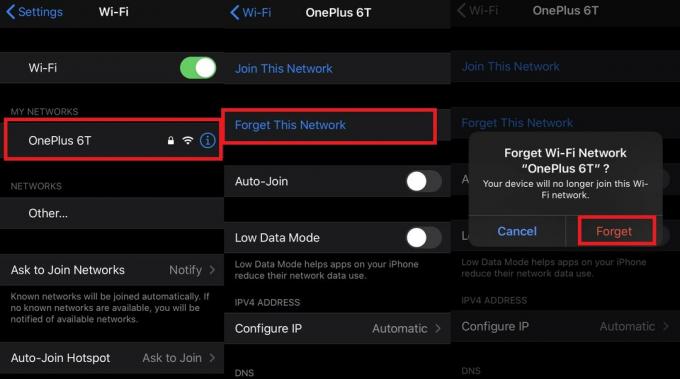
- قم بتأكيد القرار من خلال النقر ننسى
ملحوظة
يمكنك أيضًا تعطيل خيار الانضمام التلقائي ضمن إعداد شبكة Wi-Fi المتصلة.
لذلك ، هذا كل شيء عن الغموض المحيط باتصال iPhone WiFi تلقائيًا على الرغم من فصله. عادة ، هذا الدليل مخصص لأولئك المستخدمين الذين يتوخون الحذر الشديد بشأن استخدام بطارية أجهزتهم. بخلاف ذلك ، يكون الكثير من الأشخاص رائعين مع اتصال iPhone WiFi تلقائيًا بالشبكات المحفوظة مسبقًا.
اقرأ التالي ،
- كيفية استبعاد تطبيقات iPhone من ميزة Screen Time
- لا تعمل FaceTime Live Photos على iPhone: كيفية الإصلاح
سويام هو مدون تقني محترف حاصل على درجة الماجستير في تطبيقات الكمبيوتر ولديه أيضًا خبرة في تطوير Android. إنه معجب مخلص بنظام Stock Android OS. بصرف النظر عن التدوين التكنولوجي ، فهو يحب الألعاب والسفر ولعب الجيتار / تعليمه.



![كيفية تثبيت Stock ROM على Neocore E1R1 [ملف فلاش للبرامج الثابتة / Unbrick]](/f/30a903102e34708af4f7e0410f128cc5.jpg?width=288&height=384)